Hvordan få visse kontakter til å ringe på lydløs Android

Hvis du vil få kontakter til å ringe lydløst på Android-en din, er det bare å justere Ikke forstyrr-unntakene for favorittkontakter. Detaljer i artikkelen.
Det er mange tredjeparts passordbehandlere, men som med så mange andre verktøy og tjenester, bruker mange brukere Googles passordbehandler som er innlemmet i Google Chrome som standard fordi den allerede er der og ikke trenger noen konfigurasjon. Det er rapporter om at Chrome-lagrede passord ikke vises på Android. Hvis du også opplever dette, sjekk løsningene vi har gitt deg nedenfor.
Innholdsfortegnelse:
Hvordan kan jeg se mine lagrede passord på Chrome Android?
1. Velg Passord manuelt
Vanligvis, med Autofyll aktivert, bør lagrede passord vises umiddelbart. For å aktivere autofyll eller automatisk pålogging, åpne Chrome > 3-prikker-menyen > Innstillinger > Passord.
Men hvis de ikke vises automatisk, kan du velge passordet manuelt fra listen. Dette gjelder både for in-Chrome-passord for nettsteder og passord for apper.
Slik velger du passord manuelt på Android-enheten din:
2. Aktiver synkronisering
Sørg for at synkronisering er aktivert i Chrome på Android. Noen foreslår til og med å tilbakestille den ved å fjerne Google-kontoen fra Chrome og logge på igjen.
Slik aktiverer du synkronisering i Chrome for Android:
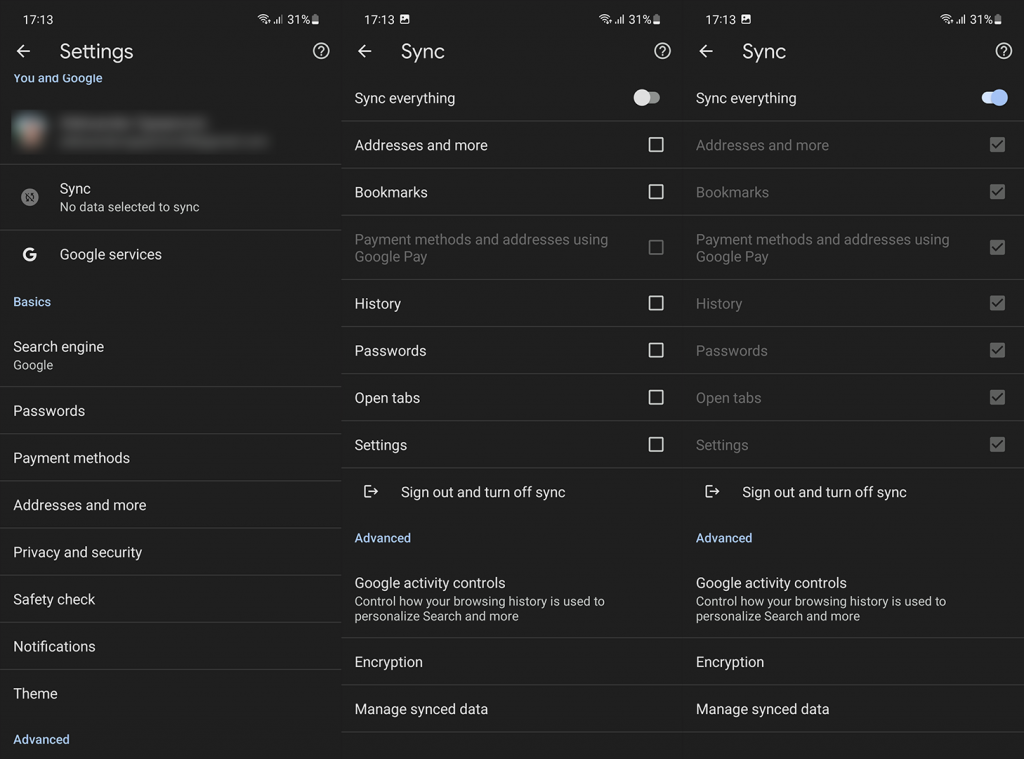
Og dette er hvordan du logger av og logger på igjen til Google Chrome:
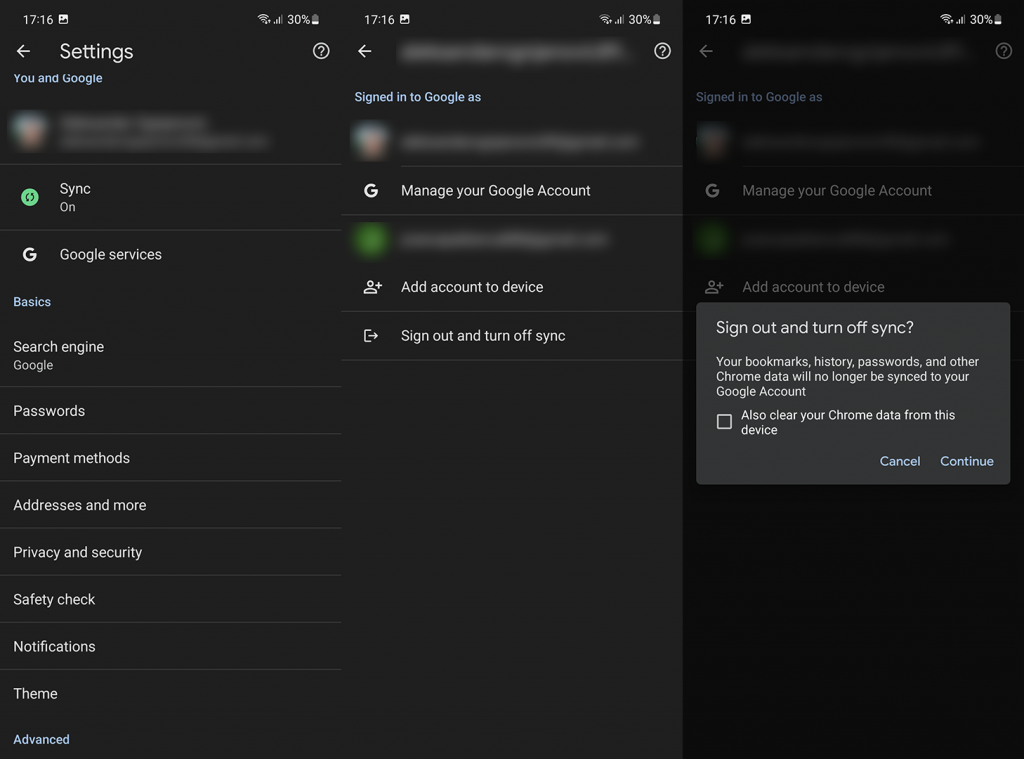
3. Sjekk Autofyll-innstillingene
På den annen side, hvis Chrome-lagrede passord ikke vises på Android i apper, må du sjekke Autofyll-innstillingene. Google Password Manager er ikke det eneste alternativet på Android, så det er ikke alltid standardalternativet. Det du trenger å gjøre er å angi den som standard autofylltjeneste i Systeminnstillinger.
Slik angir du Google Password Manager som standard Autofyll-tjeneste:
På noen Android-skall. som MIUI, må du angi Google som standard autofyllleverandør i standardapper eller personverninnstillinger.
4. Avinstaller Chrome-oppdateringer
Hvis du fortsatt har problemer, kan du avinstallere oppdateringer fra Chrome og oppdatere appen på nytt. Alternativt kan du laste ned en APK av en eldre versjon og sidelaste den, som forklart her .
Følg disse instruksjonene for å avinstallere Chrome-oppdateringer:
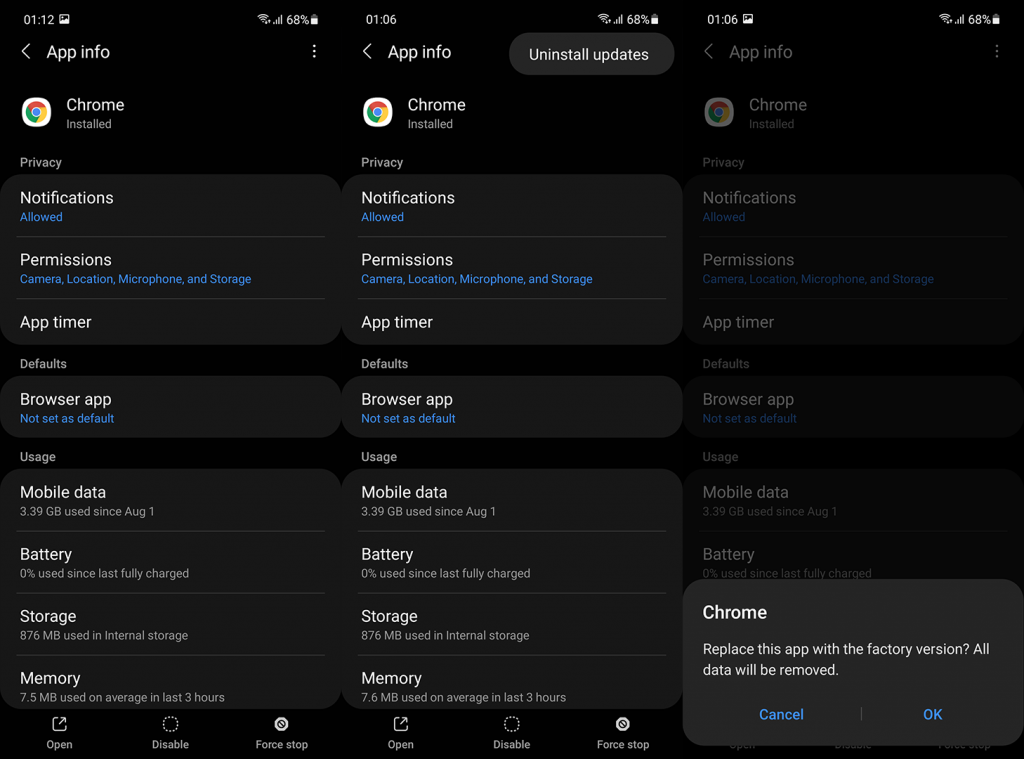
Og med det kan vi avslutte denne artikkelen. Hvis du fortsatt har problemer med autofyll, kan du rapportere dem i Chrome > 3-prikker-menyen > Hjelp og tilbakemelding.
Takk for at du leste, og ikke glem å dele dine spørsmål og forslag med oss. Du kan gi oss dine 2 cents om emnet i kommentarfeltet nedenfor.
Hvis du vil få kontakter til å ringe lydløst på Android-en din, er det bare å justere Ikke forstyrr-unntakene for favorittkontakter. Detaljer i artikkelen.
Hvis Android-appene dine fortsetter å lukkes uventet, trenger du ikke lete lenger. Her skal vi vise deg hvordan du fikser det i noen få enkle trinn.
Hvis talepostvarsling ikke forsvinner på Android, slett lokale data, avinstaller appoppdateringer eller kontroller varslingsinnstillingene.
Hvis Android-tastaturet ikke vises, sørg for å tilbakestille appen ved å slette lokale data, avinstallere oppdateringene eller deaktivere bevegelser.
Hvis du ikke kan åpne e-postvedlegg på Android, last ned vedlegget og appene som kan åpne det og prøv igjen. Tilbakestill Gmail eller bruk PC.
Hvis du får feilmeldingen Problem med å laste widgeten på Android, anbefaler vi at du fjerner og legger til widgeten igjen, sjekker tillatelser eller tømmer bufferen.
Hvis Google Maps ikke snakker i Android og du ikke hører veibeskrivelser, sørg for å fjerne data fra appen eller installere appen på nytt.
Instruksjoner for å endre hårfarge ved hjelp av PicsArt på telefonen. For å endre hårfarge på bildene dine enkelt og greit, her inviterer vi deg til å følge med.
LDPlayer: Android Emulator for Windows PC & Laptop, LDPlayer er en gratis Android-emulator på datamaskinen. Enten du er PC- eller bærbar bruker, er LDPlayer fortsatt tilgjengelig
Hvis Gmail for Android ikke sender e-post, sjekk mottakernes legitimasjon og serverkonfigurasjon, tøm appbufferen og dataene, eller installer Gmail på nytt.








